Page 1
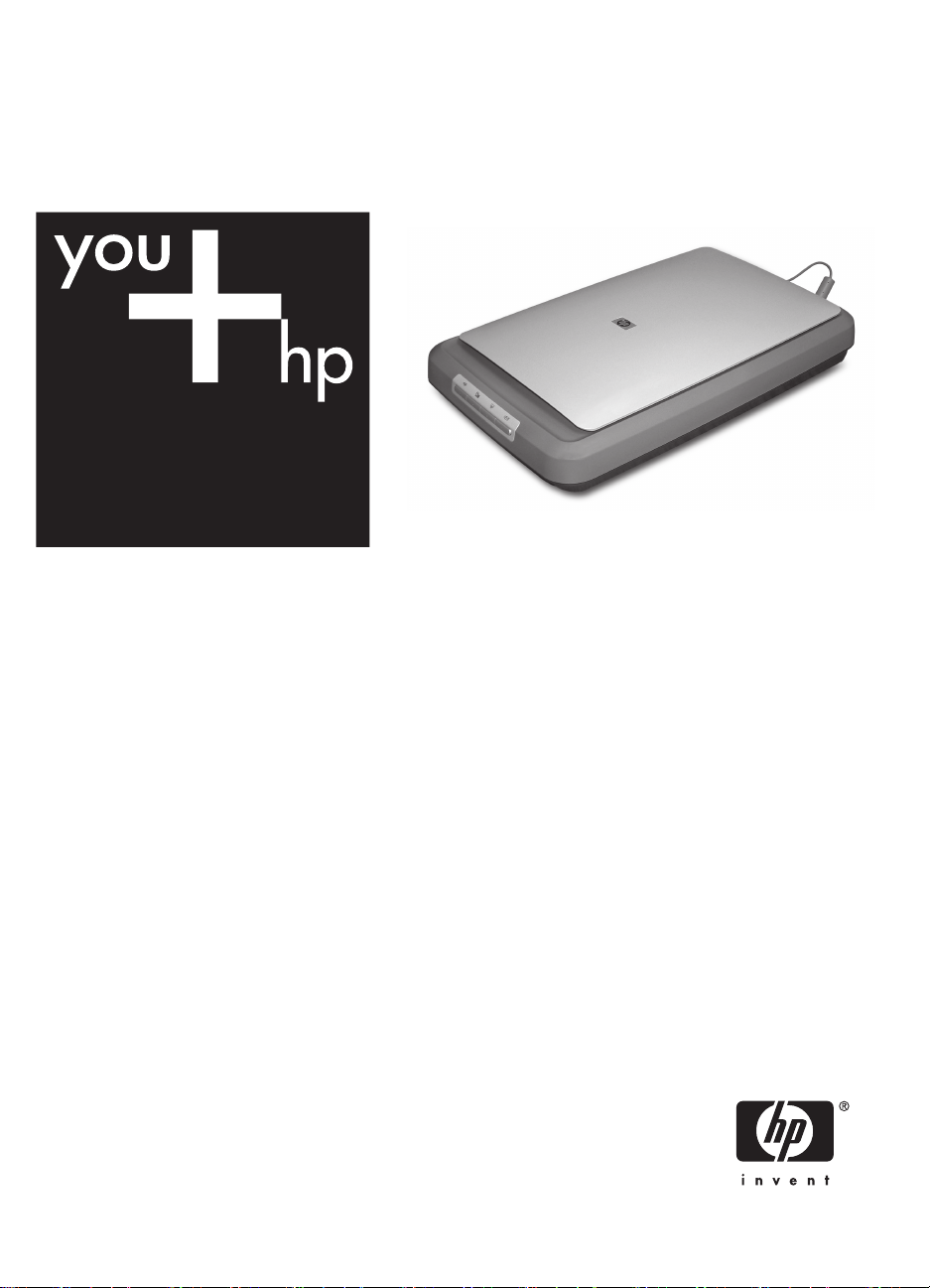
HP Scanjet 4370 포토 스캐너
사용 설명서
Page 2
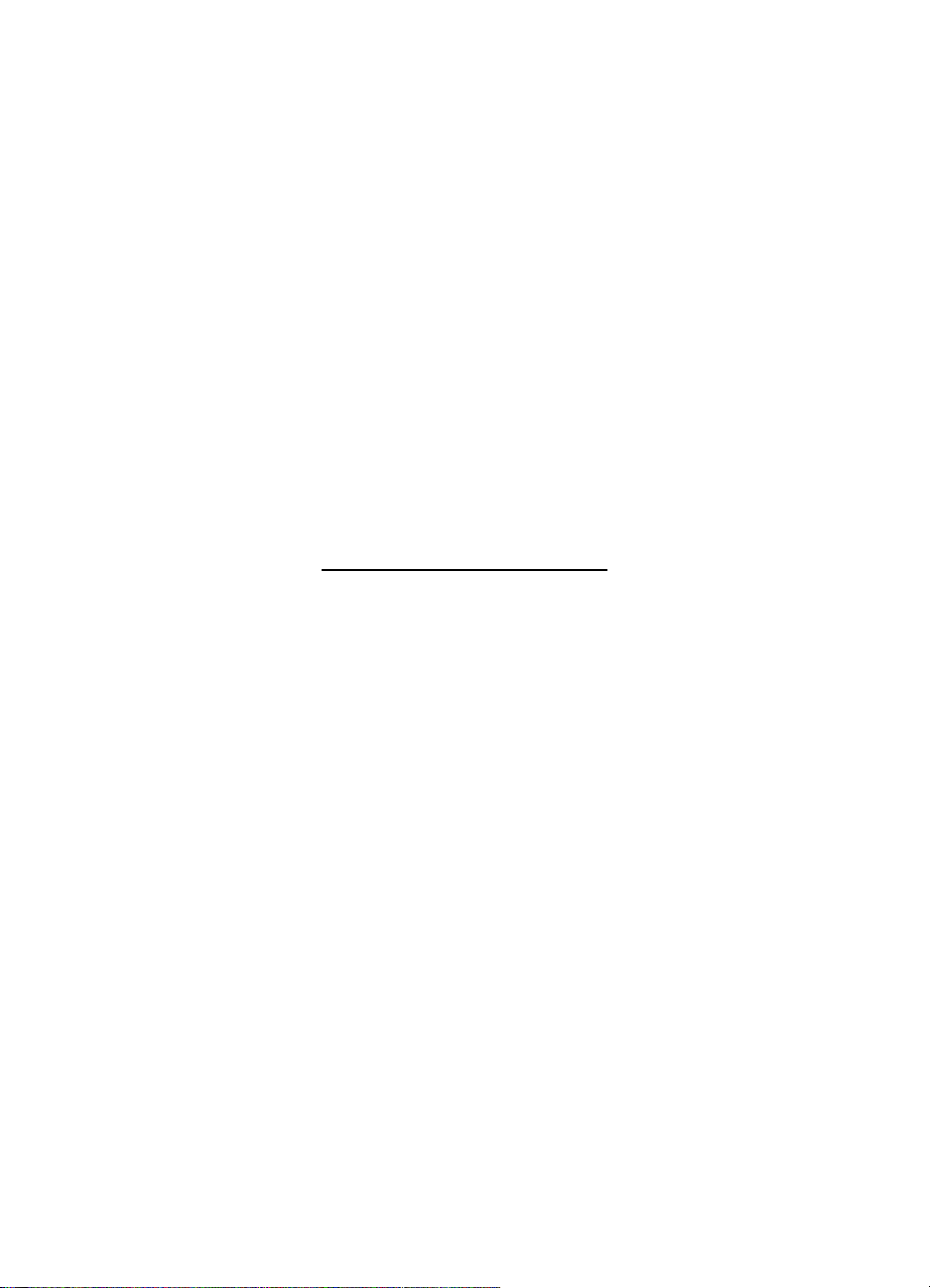
HP Scanjet 4370
사용 설명서
Page 3
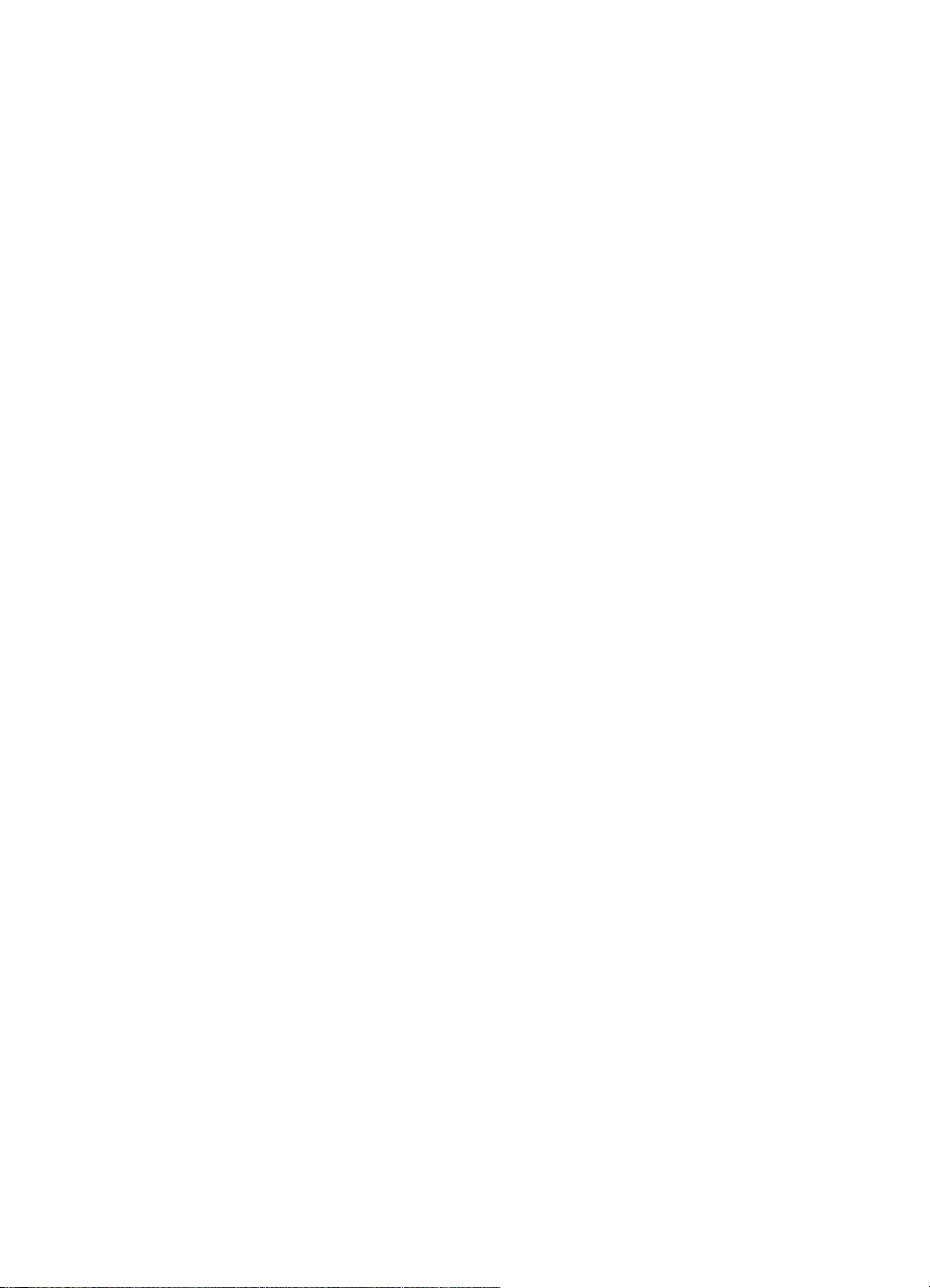
저작권 및 라이센스
© 2005 Copyright Hewlett-Packard
Development Company, L.P.
저작권법에 의해 허용되는 경우를 제외
하고는, 사전 서면 허가 없이 복사, 수
정 또는 번역하는 것을 금합니다.
이 문서에 수록된 내용은 사전 통보 없
이 변경될 수 있습니다.
해당 HP 제품과 서비스에 대한 보증은
함께 제공되는 보증서에 기술되어 있습
니다. 이 문서에 수록된 내용을 추가 보
증 사항으로 해석해서는 안 됩니다. HP
는 이 문서에서 발견된 기술/편집 관련
오류나 내용 누락 등에 대해 아무런 책
임이 없습니다.
상표 정보
Microsoft 및 Windows는 Microsoft
Corporation의 등록 상표입니다.
Page 4
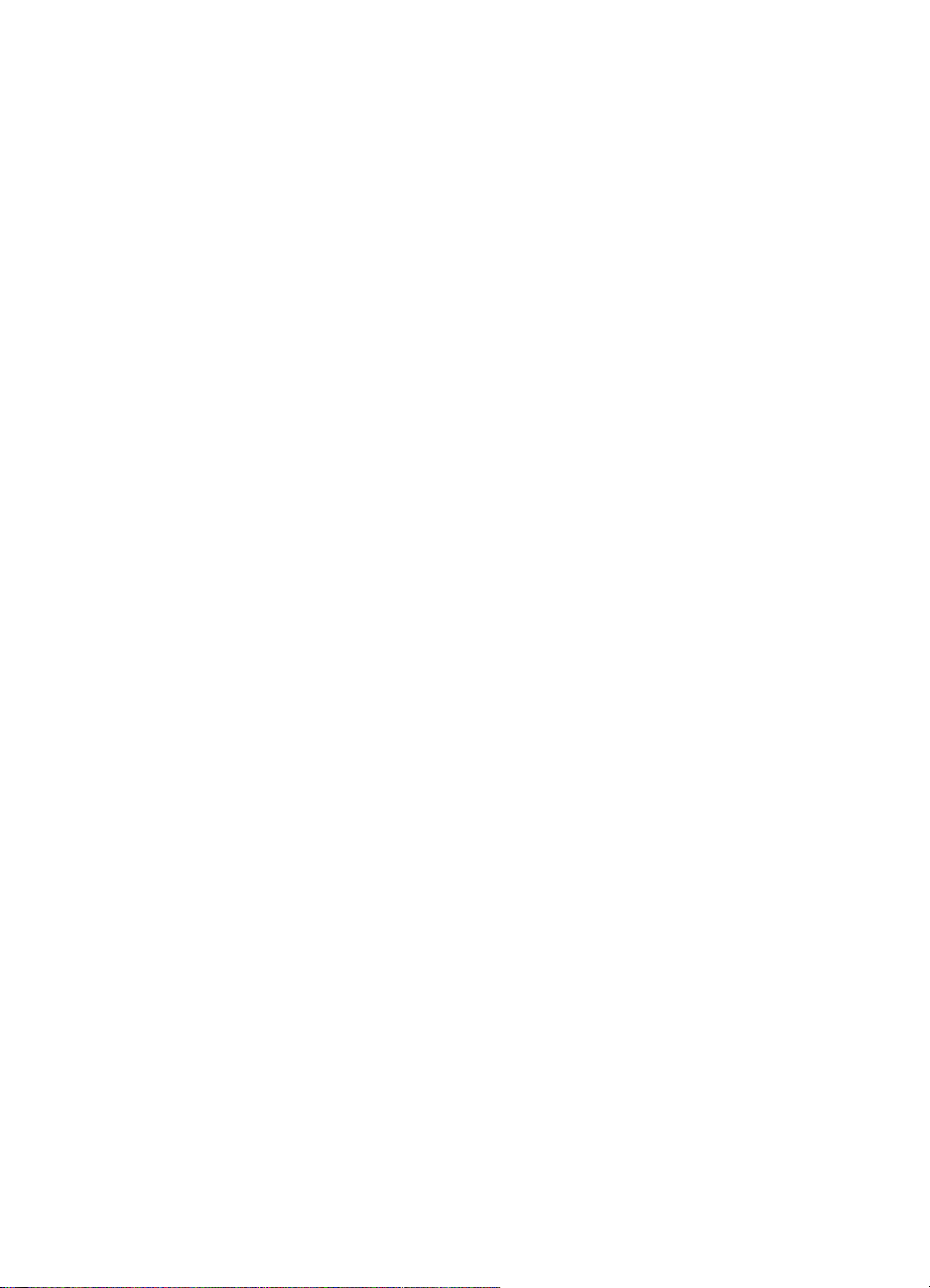
목차
1
스캐너 사용 방법 .........................................................................................2
스캐너 설치 및 초기화 ................................................................................2
추가 정보를 얻는 방법 ................................................................................2
HP Image Zone 소프트웨어 사용 방법 ......................................................2
전면 패널 및 부속품 개요 ...........................................................................3
스캔 개요 ....................................................................................................3
그림 및 문서 스캔 .......................................................................................4
한 번에 여러 그림 스캔 ...............................................................................6
필름 스캔 ....................................................................................................7
복사 ............................................................................................................9
스캔한 문서 또는 그림 공유 ........................................................................9
스캔 설정 변경 ..........................................................................................10
2
관리 및 유지보수 .......................................................................................11
스캐너 유리 청소 ......................................................................................11
투명 용지 어댑터(TMA) 청소 ....................................................................11
3
문제 해결 ..................................................................................................12
스캐너 설치 또는 설정 문제 ......................................................................12
스캐너 초기화 또는 하드웨어 문제 ...........................................................13
4
제품 지원 ..................................................................................................15
장애인용 웹 사이트 ..................................................................................15
HP Scanjet 웹 사이트 ...............................................................................15
지원 과정 ..................................................................................................15
5
규격 및 제품 사양 ......................................................................................17
스캐너 사양 ..............................................................................................17
투명 용지 어댑터(TMA) 사양 ....................................................................17
환경 사양 ..................................................................................................18
사용 설명서
1
Page 5
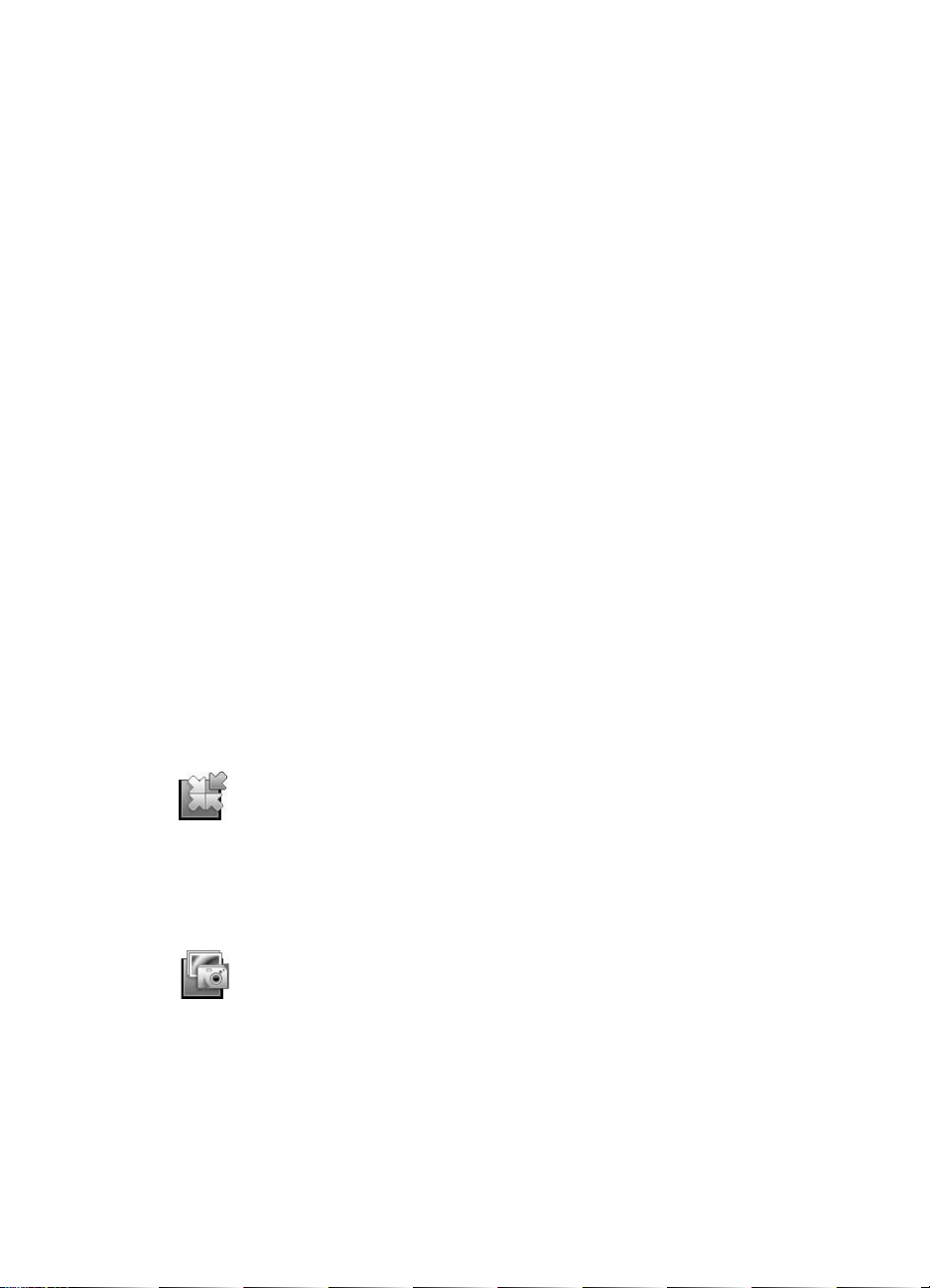
1
스캐너 사용 방법
이 설명서에서는 HP Scanjet 4370 포토 스캐너 및 관련 부속품의 사용 방법과
설치 문제 해결 방법뿐만 아니라 고객 지원 요청 방법에 대해 설명합니다.
스캐너 설치 및 초기화
스캐너를 설치하고 스캐닝 소프트웨어를 설치하려면 스캐너와 함께 제공되는
설치 포스터를 참조하십시오.
추가 정보를 얻는 방법
스캐너 및 소프트웨어에 대한 자세한 내용은 화면 도움말에 있습니다. 스캐너
와 함께 제공되는 HP Image Zone 소프트웨어를 설치한 경우 바탕화면에서
HP 솔루션 센터 아이콘을 두 번 누른 후 Onscreen Guide를 누르십시오.
Macintosh 사용자: 스캔 방법에 대한 자세한 내용은 Macintosh HP Image
Zone 소프트웨어의 화면 도움말을 참조하십시오.
HP Image Zone 소프트웨어 사용 방법
HP Image Zone 소프트웨어를 설치하면 다음과 같이 바탕화면에 아이콘이 두
개 나타납니다. 이 아이콘을 누르면 스캔 및 편집할 수 있는 프로그램 두 개가
열립니다.
HP 솔루션 센터 및 HP Image Zone 사용 방법에 대한 자세한 내용은 화면 도움
말을 참조하십시오.
HP 솔루션 센터는 그림 및 문서를 스캔해주는 소프트웨어
입니다. HP 솔루션 센터 기능은 다음과 같습니다.
●
스캔 및 복사
●
도움말 및 문제 해결 방법 열기
●
HP Image Zone을 열어 스캔 이미지 편집
●
설정 및 환경설정 수정
HP Image Zone은 스캔 작업 후 이미지를 조작, 인쇄, 보
관, 공유 등을 할 수 있는 프로그램입니다. 바탕화면 아이콘
이나 HP 솔루션 센터를 통해 HP Image Zone를 열 수 있습
니다.
스캔 시작 방법
바탕화면에서 HP 솔루션 센터 아이콘을 두 번 누르고 스캐너 탭을 누른 후 원
하는 작업을 누르십시오.
2 HP Scanjet 4370
Page 6
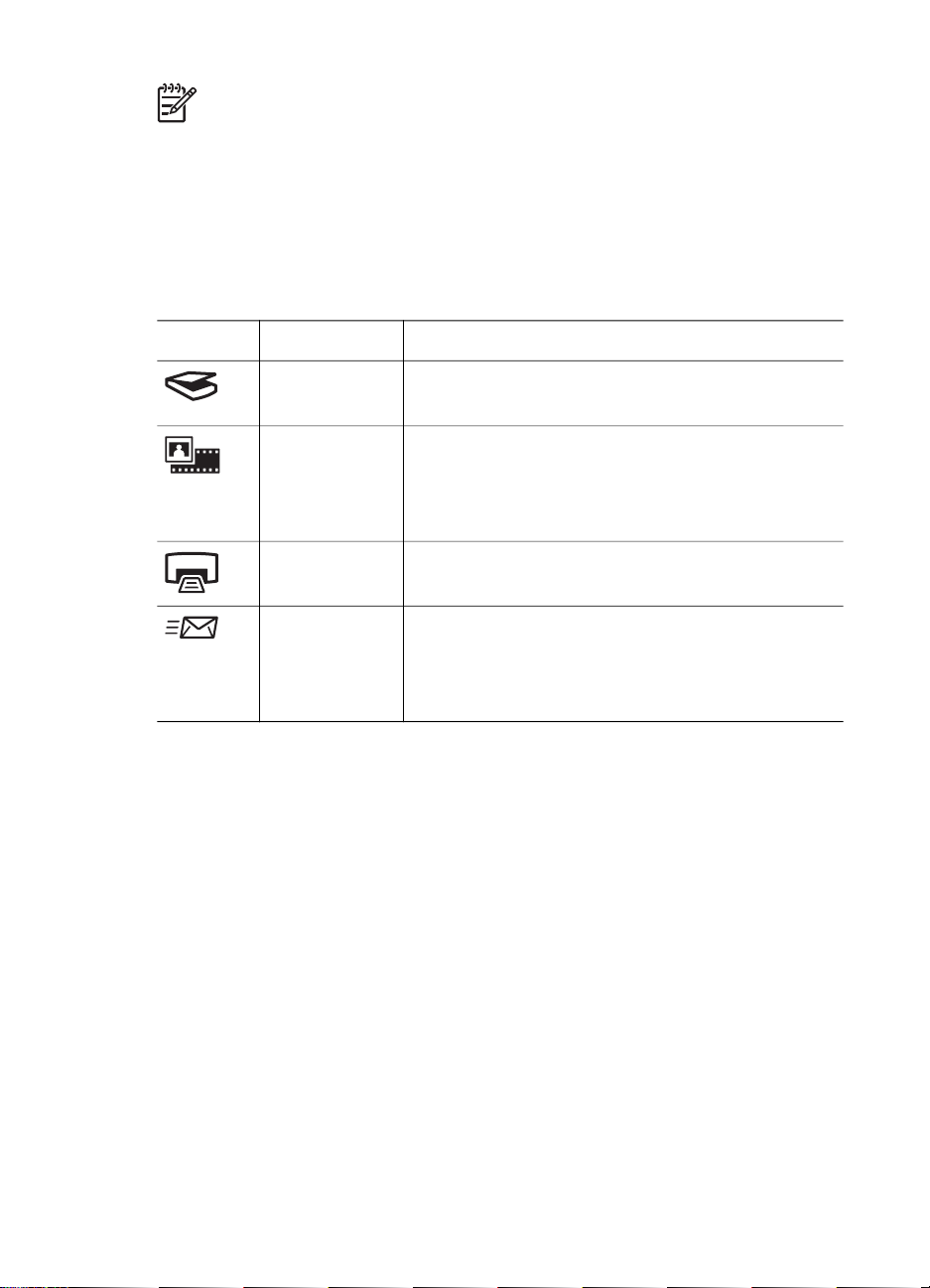
참고 HP 솔루션 센터 아이콘이 바탕화면에 없는 경우, 시작, 프로그램
(또는 모든 프로그램), HP, HP 솔루션 센터를 차례로 누르십시오.
전면 패널 및 부속품 개요
여기에서는 스캐너 전면 패널과 투명 용지 어댑터(TMA)에 대해 간단하게 설명
합니다.
전면 패널 단추
아이콘
투명 용지 어댑터(TMA)
투명 용지 어댑터(TMA)를 사용하여 35mm 슬라이드 또는 음화를 스캔할 수 있
습니다. TMA에 대한 자세한 내용은 필름 스캔을 참조하십시오.
기능 이름 설명
스캔 단추 그림, 그래픽, 문서, 객체 등을 스캔할 수 있습니
필름 스캔 단추투명 양화(예: 35mm 슬라이드)와 음화를 스캔
복사 단추 스캔하고 프린터로 전송하여 복사본을 만들 수
스캔 후 Share
로 공유 단추
스캔 개요
스캔 방법에는 다음 세 가지가 있습니다.
●
전면 패널 단추 — 기본 기능을 사용하여 스캔을 빨리 시작할 수 있습니다.
●
HP 솔루션 센터 — 스캔하면서 더 많은 조작 기능을 사용할 수 있습니다.
●
기타 소프트웨어 프로그램 사용
다.
할 수 있습니다. 필름을 스캔하려면 스캐너 덮개
안쪽에 있는 투명 용지 어댑터(TMA)를 사용해
야 합니다.
있습니다.
스캔 후 HP Instant Share로 공유할 수 있습니
다. HP Instant Share를 사용하여 스캔한 그림을
쉽게 공유하거나 여러 페이지짜리 문서를 전자
우편에 첨부하여 보낼 수 있습니다.
스캐너 전면 패널 단추를 사용한 스캔
스캐너의 전면 패널 단추로 그림 스캔, 문서 스캔 등, 기본 스캔 기능을 사용할
수 있습니다. 전면 패널 단추에 대한 설명은 이 설명서에 나와 있습니다. 기타
고급 기능은 HP 솔루션 센터의 화면 도움말을 참조하십시오.
사용 설명서
3
Page 7
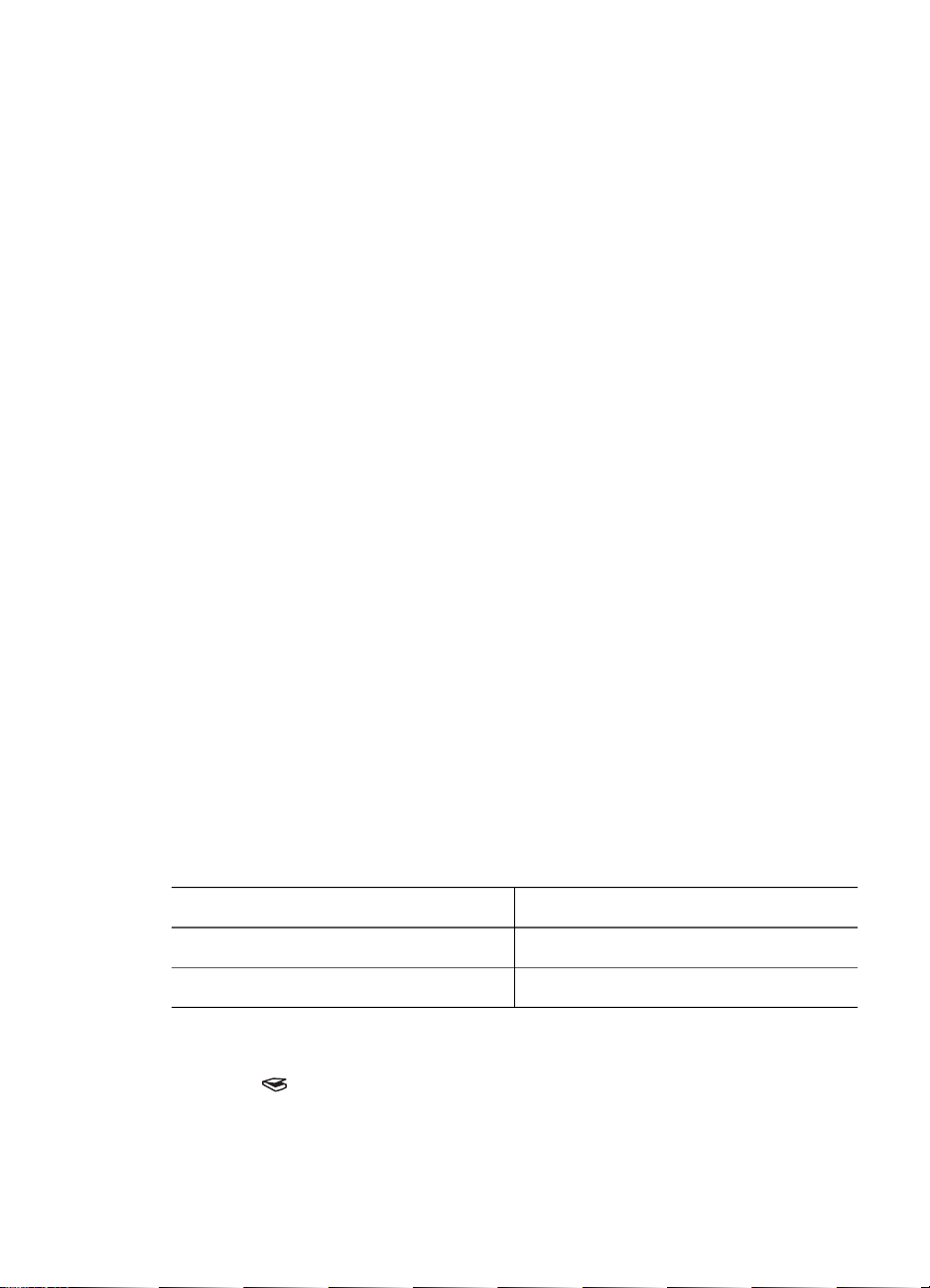
제 1 장
HP 솔루션 센터를 사용한 스캔
HP 솔루션 센터에서 스캔하면 최종 스캔 전 이미지 미리 확인 등, 스캔을 하면
서 제어 기능을 더 많이 사용할 수 있으며 더 많은 고급 기능을 사용하거나 스
캔 설정을 변경할 수 있습니다.
HP 솔루션 센터 시작 방법
1.
다음과 같이 하십시오.
a.
Windows 바탕화면에서 HP 솔루션 센터 아이콘을 두 번 누르십시오.
b.
작업 표시줄에서, 시작, 프로그램(또는 모든 프로그램), HP, HP 솔루션
센터를 차례로 누르십시오.
2.
HP 장치를 하나 이상 설치한 경우, 스캐너 탭을 누르십시오. HP 솔루션 센
터에는 선택한 HP 장치에 적합한 기능, 설정, 지원 옵션만 표시됩니다.
기타 소프트웨어 프로그램을 사용한 스캔
프로그램이 TWAIN 호환 프로그램이면 소프트웨어 프로그램 중 하나로 이미지
를 바로 스캔할 수 있습니다. 일반적으로 인식, 스캔 또는 새 개체 가져오기와
같은 옵션이 있으면 호환성 있는 프로그램입니다. 프로그램의 TWAIN 호환성
여부나 옵션에 대해 잘 모르면 프로그램 설명서를 참조하십시오.
그림 및 문서 스캔
스캔 단추를 사용하여 그림 또는 문서를 빨리 스캔할 수 있습니다.
●
원본 형식 선택 — 문서 또는 그림
●
그림 스캔
●
문서 스캔
원본 형식 선택 — 문서 또는 그림
원본 형식으로 문서나 그림 중에서 선택할 수 있습니다. 선택한 것에 가장 적합
한 스캐너 설정이 지정됩니다. 아래 표에 따라 가장 적합한 원본 형식을 결정
할 수 있습니다.
원본 구성 요소
텍스트 또는 텍스트와 그래픽 문서
인쇄된 사진 또는 그래픽 그림
그림 스캔
스캔 단추(
)를 사용하여 사진과 그래픽을 스캔할 수 있습니다.
슬라이드 또는 음화 스캔에 대한 자세한 내용은 필름 스캔을 참조하십시오.
선택할 원본 형식
4 HP Scanjet 4370
Page 8

참고 스캔 이미지가 목적지로 전송되기 전에 미리 보려면, HP 스캐닝
대화 상자에서 미리보기 표시를 선택하십시오. 또한 화면 도움말의 스캔
한 이미지 미리보기를 참조하십시오.
1.
위치 표시선이 나타내는 위치에 원본의 앞면이 아래로 가게 하여 스캐너 유
리에 올려 놓은 뒤 덮개를 내리십시오.
문서 스캔
2.
스캔 단추(
)를 누르십시오.
HP 스캐닝 대화 상자가 표시됩니다.
3.
스캔을 누르십시오.
4.
스캔이 끝나면 스캐너 유리에 다른 원본을 놓고 스캔을 눌러 다른 사진을
스캔하거나 완료를 누르십시오. 스캔한 내용은 내 문서 폴더에 있는 내 스
캔 폴더의 하위 폴더에 저장됩니다. 하위 폴더 이름은 현재 연도와 월로 표
시됩니다. 기본적으로, 스캔한 이미지는 HP Image Zone에도 전송됩니다.
참고 미리보기 표시가 선택된 상태에서 스캔을 시작하려면 미리보
기 화면의 승인 단추를 눌러야 합니다. 메시지가 나타난 후 또 스캔
하려면 예를 누르고 스캔한 이미지를 지정한 위치로 전송하려면 아
니오를 누르십시오.
추가 정보 화질이 자동으로 수정되거나 오래된 사진의 바래진 색채가
복구됩니다. 사진 수정 기능을 켜거나 끄려면 HP 스캐닝 소프트웨어의
기본 메뉴에서 사진 자동 수정을 선택한 다음 원하는 옵션을 선택하십시
오. 이 기능을 사용하려면 미리보기 표시가 선택되어 있어야 합니다.
스캔 단추(
)를 사용하여 문서를 스캔할 수 있습니다.
HP 스캐닝 대화 상자에서 선택한 대상에 관계없이 원본 문서를 스캔할 수 있습
니다.
사용 설명서
5
Page 9

제 1 장
참고 스캔 이미지가 대상에 전송되기 전에 미리 보려면 HP 스캐닝 대
화 상자에서 미리보기 표시를 선택하거나 HP 솔루션 센터를 사용하여
스캔을 시작하십시오. 또한 화면 도움말의 스캔한 이미지 미리보기를 참
조하십시오.
1.
위치 표시선이 나타내는 위치에 원본의 스캔할 면을 아래로 가게 하여 스캐
너 유리에 올려 놓으십시오.
2.
스캔 단추(
3.
스캔 항목 부분에서 제목, 문서를 누르고 다음 중에서 선택하십시오.
–
컬러 - 기본 설정입니다.
–
그레이스케일 – 컬러 원본을 그레이스케일로 변환하고 컬러 옵션보다
)를 누르십시오. HP 스캐닝 대화 상자가 표시됩니다.
파일 크기를 더 작게 만들 수 있습니다.
–
흑백 – 흑백 그래픽을 스캔할 때 가장 적합한 설정이지만 세밀한 부분
을 그대로 유지하려면 컬러나 그레이스케일 원본에는 적합하지 않습니
다.
4.
스캔을 누르십시오.
5.
해당 페이지의 스캔이 끝나면 유리에 다음 페이지를 올려 놓고 스캔을 눌
러 다른 문서 또는 페이지를 스캔하십시오.
6.
모든 페이지의 스캔이 끝나면 완료를 누르십시오. 완료를 누르면 스캔된 파
일이 지정한 위치로 전송됩니다.
참고 미리보기 표시가 선택된 상태에서 스캔을 시작하려면 미리보
기 화면의 승인 단추를 눌러야 합니다. 메시지가 나타난 후 또 스캔
하려면 예를 누르고 스캔한 페이지를 지정한 위치로 전송하려면 아
니오를 누르십시오.
한 번에 여러 그림 스캔
스캐너 유리에 그림을 여러 장 올려놓고 한 번에 스캔할 수 있습니다.
스캔할 그림을 HP 스캐너 유리 위에 정렬하십시오. 그림 간격을 6mm(0.25인
치) 이상 두어야 원하는 화질을 얻을 수 있습니다. 그림을 스캔하려면 다음과
같이 하십시오. 자세한 내용은 그림 스캔을 참조하십시오.
추가 정보 한 번에 여러 그림을 스캔하려면 스캐너 덮개나 HP 솔루션
센터에 있는 스캔(
6 HP Scanjet 4370
) 단추를 사용하십시오.
Page 10

필름 스캔
여기에서는 투명 용지 어댑터(TMA)를 사용하여 35mm 슬라이드를 비롯한 양
화와 음화를 스캔하는 방법에 대해 다룹니다.
필름 스캔에 대한 기타 정보는 투명 용지 스캔에 대한 추가 정보를 참조하십시
오.
양화 스캔(예: 35mm 슬라이드)
이 모델에 장착된 투명 용지 어댑터(TMA)를 사용하면 한 번에 35mm 슬라이
드 두 장을 스캔할 수 있습니다(방향에 따라 다름). 내장형 TMA의 슬라이드 보
관함을 사용하여 35mm 슬라이드를 스캔할 수 있습니다.
사용 설명서
1.
스캐너 덮개를 올리십시오.
2.
음화 띠 보관함(있는 경우)을 슬라이드 보관함에서 빼내십시오.
3.
슬라이드 보관함에 슬라이드를 넣으십시오. 맨 위 부분이 위로 가고 슬라이
드 정면이 가슴쪽을 향하게 하여 슬라이드를 넣으십시오.
4.
스캐너 덮개를 내리십시오.
참고 슬라이드가 겹치지 않고 편평하게 올려 놓으십시오. 슬라이드
를 넣고 덮개를 닫은 후에 필름 스캔 단추를 누르십시오.
5.
스캐너 위에 있는 필름 스캔(
) 단추 또는 HP 솔루션 센터의 필름 스캔
을 누르십시오.
6.
HP 스캐닝 대화 상자에서 그림을 선택하십시오.
7.
TMA를 사용하여 35mm 슬라이드를 비롯한 양화 스캔을 선택하십시오.
7
Page 11

제 1 장
8.
9.
10.
음화 스캔
음화 띠 보관함을 사용하면 35mm 음화를 스캔할 수 있습니다. 음화 띠 보관함
은 내장형 투명 용지 어댑터(TMA)의 슬라이드 보관함에 있습니다.
스캔된 이미지를 미리보기 화면에서 보려면, 미리보기 표시 확인란을 선택
하거나 HP 솔루션 센터에서 스캔을 시작하십시오.
스캔을 누르십시오.
화면의 지침을 따라 스캔 작업을 완료하십시오.
스캔되면 HP 스캐닝 대화 상자에서 선택한 대상으로 전송됩니다.
스캔이 끝나면, 슬라이드를 꺼내십시오. 편리하게 보관할 수 있도록 음화
띠 보관함을 스캐너 덮개에 다시 끼우십시오.
참고 35mm 음화를 스캔하려면 음화 띠 보관함을 사용해야 합니다. 스
캔이 끝나면 항상 스캐너 덮개의 슬라이드 보관함에 음화 띠 보관함을
다시 넣으십시오.
1.
스캐너 덮개를 올리고 음화 띠 보관함을 슬라이드 보관함에서 빼내십시오.
2.
음화 띠 보관함에 음화 띠를 넣으십시오. 이 때, 음화의 광택 부분이 가슴쪽
을 향해야 합니다.
참고 음화는 쉽게 손상되므로 가장자리 부분만 만지십시오.
백지를 사용하여 보관함 안의 빈 공간을 채우십시오.
3.
음화 띠 보관함을 슬라이드 보관함에 밀어 넣고 스캐너 덮개를 내리십시오.
4.
스캐너 위의 필름 스캔 단추(
) 또는 HP 솔루션 센터의 필름 스캔을 누르
십시오.
8 HP Scanjet 4370
Page 12

5.
그림을 선택하십시오.
6.
투명 용지 어댑터(TMA)를 사용한 음화 스캔을 선택하십시오.
스캔 그림을 미리보기 화면에서 보려면, 미리보기 표시 확인란을 선택하거
나 HP 솔루션 센터에서 스캔을 시작하십시오.
7.
스캔을 누르십시오.
8.
화면의 지침을 따라 스캔 작업을 완료하십시오.
스캔되면 HP 스캐닝 대화 상자에서 선택한 대상으로 전송됩니다.
9.
스캔이 끝나면 음화 띠를 빼내십시오. 편리하게 보관할 수 있도록 음화 띠
보관함을 스캐너 덮개에 다시 끼우십시오.
투명 용지 스캔에 대한 추가 정보
●
투명 용지 어댑터(TMA)에 사용할 수 있는 것보다 큰 원본을 스캔하려면 스
캐너 유리에 투명 용지를 올려 놓고, 그 위에 흰색 종이를 올려 놓고 일반적
인 경우와 마찬가지로 스캔하면 됩니다.
●
35mm 슬라이드 또는 음화를 스캔하면, 이미지가 약 10 x 15cm(4 x 6인치)
까지 자동으로 확대됩니다. 최종 이미지 크기를 조정하려면 스캐너 소프트
웨어의 크기 조정 도구를 사용하여 선택한 크기로 배율을 설정하십시오. 선
택한 용지 크기로 스캔된 후 알맞은 해상도로 조정됩니다.
●
TMA를 사용하여 양화(예: 35mm 슬라이드)나 음화를 스캔하려면 스캐너
맨 위에 있는 필름 스캔 단추(
르십시오.
) 또는 HP 솔루션 센터의 필름 스캔을 누
복사
복사 단추( )를 사용하여 원본을 스캔하여 프린터로 보낼 수 있습니다.
전면 패널의 복사 단추는 스캐너 유리에 놓인 원본과 똑같이 스캔하여 인쇄하
도록 최적화되어 있습니다. 밝게, 어둡게, 크기 조정 등 이미지를 변경하려면
HP 복사 대화 상자에서 취소 단추를 누르십시오. 설정을 조정한 후 스캔을 끝
내십시오. HP 솔루션 센터를 사용하는 경우, 복사 단추를 누르고 미리보기 화
면에서 설정을 조정할 수 있습니다.
1.
위치 표시선이 나타내는 위치에 원본의 스캔할 면을 아래로 가게 하여 스캐
너 유리에 올려 놓으십시오.
2.
복사 단추(
참고 복사 기능을 사용할 때는 미리보기 이미지가 없습니다.
)를 누르십시오. 기본 프린터에 복사본이 인쇄됩니다.
스캔한 문서 또는 그림 공유
스캔 후 Share로 공유 단추( )를 사용하여 스캐너 유리에서 그림 또는 문서
를 스캔하고 HP Instant Share(있는 경우)나 지원되는 전자 우편 프로그램에 첨
부하여 스캔 이미지를 보낼 수 있습니다.
HP Instant Share는 그림을 공유할 때 적합합니다.
사용 설명서
9
Page 13

제 1 장
전자 우편은 텍스트 문서를 한 장 이상 공유할 때 적합합니다.
1.
위치 표시선이 나타내는 위치에 원본의 스캔할 면을 아래로 가게 하여 스캐
너 유리에 올려 놓으십시오.
2.
스캔 후 Share로 공유 단추(
)를 누르십시오. HP 스캐닝 대화 상자가 표
시됩니다.
3.
스캔 파일 보내기 부분에서, HP Instant Share 또는 전자 우편을 선택하십
시오.
참고 전자 우편을 선택한 경우 파일 형식을 변경하고 옵션을 저장
할 수 있습니다. HP Instant Share에 대한 자세한 내용은 HP Instant
Share의 화면 도움말을 참조하십시오. 자세한 내용은 추가 정보를
얻는 방법을 참조하십시오.
4.
스캔을 누르십시오.
5.
스캔이 끝나면 완료를 누르십시오. 완료를 누르면 스캔된 파일이 HP
Instant Share 또는 기본 전자 우편 프로그램으로 보내집니다.
참고 미리보기 표시가 선택된 상태에서 스캔을 시작하려면 미리보
기 화면의 승인 단추를 눌러야 합니다. 메시지가 나타난 후 또 스캔
하려면 예를 누르고 스캔한 이미지를 지정한 위치로 전송하려면 아
니오를 누르십시오.
6.
선택한 대상에 따라 다음과 같이 하십시오.
–
HP Instant Share: 친구 및 가족과 스캔 이미지를 공유할 수 있는 여
러 가지 옵션 중에서 선택하십시오.
–
전자 우편: 기본 전자 우편 프로그램에서 메시지를 작성한 후 스캔 이미
지를 첨부하여 보내십시오. 전자 우편을 보내기 전에 스캔 이미지를 보
려면 첨부 파일을 두 번 누르십시오.
참고 전자 우편 프로그램을 변경하려면 바탕화면 아이콘 또는
시작 메뉴에서 HP 솔루션 센터 소프트웨어를 열고 스캐너 탭과
설정 단추를 차례로 누른 다음 전자 우편 설정을 선택하십시오.
전자 우편 설정 대화 상자가 나타납니다. 사용할 전자 우편 프로
그램을 선택하고 확인을 누르십시오.
스캔 설정 변경
HP 솔루션 센터를 사용하여 다양한 스캔 설정을 변경할 수 있습니다.
●
스캐너 전면 패널의 단추 설정
●
HP 솔루션 센터 스캔 단추 설정
●
스캔 환경설정(예: 자동 노출)
설정 변경에 대한 자세한 내용은 HP 스캐너 화면 도움말의 스캔 설정 변경을
참조하십시오. 화면 도움말에 대한 자세한 내용은 HP Image Zone 소프트웨어
사용 방법을 참조하십시오.
10 HP Scanjet 4370
Page 14

2
관리 및 유지보수
스캐너를 정기적으로 청소하면 스캔 품질을 높일 수 있습니다. 필요한 관리 정
도는 사용 횟수와 환경 등 여러 요소에 따라 달라집니다. 필요에 따라 정기적으
로 청소해야 합니다.
스캐너에 필요한 모든 청소 및 관리 방법은 화면 도움말에서 스캐너에 대한 청
소 및 관리 부분을 참조하십시오. HP 솔루션 센터에서 도움말을 누른 다음 스
캐너 모델의 도움말 부분을 선택하십시오.
스캐너 유리 및 투명 용지 어댑터(TMA)를 정기적으로 청소하고 관리해야 합니
다.
주의 가장자리가 날카로운 물건은 스캐너에 올려 놓지 마십시오. 스캐
너가 손상될 수 있습니다. 스캐너 유리에 원본을 올려 놓기 전에 접착제,
수정액 등 유리에 묻을 수 있는 기타 물질이 없는지 확인하십시오.
스캐너 유리 청소
1.
USB 케이블과 전원 케이블을 스캐너에서 뽑으십시오.
2.
부드럽고 보풀이 없는 천에 순한 유리 세정액을 약간 뿌려서 닦고 부드럽
고 보풀이 없는 마른 천으로 유리를 닦아 건조하십시오.
주의 유리 전용 세척제를 사용하십시오. 연마제, 아세톤, 벤젠, 4염
화탄소는 스캐너 유리를 손상시킬 수 있으므로 사용하지 마십시오.
이소프로필 알코올을 사용하면 스캐너 유리에 줄무늬가 생길 수 있
으므로 사용하지 마십시오.
유리 세척제를 스캐너 유리에 직접 뿌리지 마십시오. 너무 많이 사용하면,
가장자리 부분에 침투되어 스캐너가 손상될 수 있습니다.
3.
청소가 끝나면 USB 케이블과 전원 케이블을 스캐너에 다시 꽂으십시오.
참고 스캐너 유리 아래 부분을 청소하는 방법은 www.hp.com/support에
서 확인할 수 있습니다.
투명 용지 어댑터(TMA) 청소
부드러운 마른 천으로 청소하십시오. 필요에 따라 유리 세척제를 천에 약간 뿌
려 닦아내십시오.
사용 설명서
11
Page 15

3
문제 해결
여기에서는 스캐너와 투명 용지 어댑터(TMA)에 일반적으로 발생하는 문제의
해결 방법에 대해 다룹니다.
스캐너 설치 또는 설정 문제
여기에서는 설치 또는 설정 문제의 해결 방법에 대해 다룹니다.
소프트웨어 제거 및 재설치
일부만 설치되어서 문제가 발생할 수 있습니다. HP 스캐닝 소프트에어를 제거
하고 다시 설치해 보십시오. HP 스캐닝 소프트웨어를 다시 설치하려면 HP
Image Zone 소프트웨어 CD가 있어야 합니다.
스캐너와 함께 제공되는 HP 소프트웨어를 제거하려면 다음과 같이 하십시오.
1.
시작, 설정, 제어판을 차례로 누르십시오(Windows XP에서는 시작을 누른
후 제어판을 누르십시오).
2.
프로그램 추가/제거(Windows XP에서는 프로그램 추가 또는 제거)를 누른
후 HP Scanjet 소프트웨어를 선택하십시오.
3.
제거를 누르십시오.
4.
프로그램 추가/제거(Windows XP에서는 프로그램 추가 또는 제거)를 누른
후 HP Image Zone 소프트웨어를 선택하십시오.
5.
스캐너와 함께 제공되는 HP Image Zone 소프트웨어 CD를 사용하여 다시
설치하십시오. CD를 넣으면 설치 인터페이스가 자동으로 시작됩니다. 설
치할 HP Image Zone 소프트웨어를 선택하십시오.
케이블 상태 확인
케이블 종류
전원 케이블 전원 케이블은 스캐너와 전원 콘센트에 꽂습니다.
12 HP Scanjet 4370
작업
●
전원 케이블이 스캐너와 벽면 콘센트 또는 과전류 억
제기에 제대로 꽂혀 있는지 확인하십시오.
●
전원 케이블이 과전류 억제기에 꽂혀 있으면, 과전류
억제기가 콘센트에 꽂혀 있고 켜져 있는지 확인하십
시오.
●
전원 케이블을 스캐너에서 뽑고 컴퓨터를 끄십시오.
60초 후에 전원 케이블을 스캐너에 연결한 다음 컴퓨
터를 켜십시오.
Page 16

(계속)
케이블 종류 작업
USB 케이블 USB 케이블은 스캐너와 컴퓨터에 꽂습니다.
●
스캐너와 함께 제공된 케이블을 사용해야 합니다. 다
른 USB 케이블은 스캐너와 호환되지 않을 수 있습니
다.
●
USB 케이블이 스캐너와 컴퓨터에 제대로 꽂혀 있는
지 확인하십시오.
USB 문제 해결 방법에 대한 기타 내용을 보려면
www.hp.com/support에서 해당 국가/지역을 선택하고
USB 문제 해결 관련 내용을 검색하십시오.
TMA 케이블 TMA는 스캐너 덮개의 TMA와 스캐너 바닥에 꽂습니다.
케이블이 스캐너 뒤에 제대로 꽂혀 있는지 확인하십시오.
스캐너 초기화 또는 하드웨어 문제
여기에서는 초기화 및 하드웨어 문제에 대해 다룹니다.
스캐너 재설정
스캐너를 사용하려고 할 때 "스캐너를 초기화할 수 없습니다" 또는 "스캐너를
찾을 수 없습니다"와 같은 오류 메시지가 나타나는 경우 다음과 같이 하십시오.
1.
HP Image Zone 소프트웨어가 열려 있으면 닫으십시오.
2.
스캐너와 컴퓨터를 연결하는 케이블을 뽑으십시오.
3.
컴퓨터를 끄고 60초 후에 다시 켜십시오.
4.
컴퓨터와 스캐너를 연결하는 케이블을 다시 꽂으십시오. 컴퓨터의 다른
USB 포트에 꽂는 것이 좋습니다.
●
USB 케이블이 스캐너 뒤에 제대로 꽂혀 있는지 확인하십시오. 케이블 끝
(커넥터)에 표시된 USB 기호가 위쪽을 향해야 합니다. 제대로 꽂혀 있으
면, USB 커넥터에서 약간 느슨하게 조여 있는 느낌이 들고, 제대로 꽂혀 있
지 않으면 USB 플러그가 심하게 꽉 조여 있는 느낌이 듭니다.
●
USB 케이블을 다른 USB 포트에 꽂아보십시오.
스캐너 하드웨어 테스트
스캐너 하드웨어에 문제가 있는 것 같으면, 스캐너, 컴퓨터, 전원 등에 케이블
이 제대로 꽂혀 있는지 확인하십시오. 케이블이 제대로 꽂혀 있으면, 스캐너가
켜져 있는지 확인하고 다음과 같이 스캐너를 테스트하십시오.
1.
USB 케이블과 전원 케이블을 스캐너에서 뽑으십시오.
2.
스캐너에 USB 케이블과 전원 케이블을 다시 꽂으십시오.
사용 설명서
13
Page 17

제 3 장
스캐너의 캐리지가 약 25mm(1인치) 정도 앞뒤로 움직이고 램프가 켜집니다.
캐리지가 움직이지 않고 스캐너 램프가 켜지지 않으면, 스캐너 하드웨어에 문
제가 있는 것입니다. 제품 지원을 참조하십시오.
스캐너가 제대로 작동하지 않는 경우
스캔이 중단되면 다음과 같이 하십시오. 한 단계가 끝날 때마다 스캔을 하여 스
캐너 작동 여부를 확인하십시오. 문제가 계속되면 다음 단계에 따르십시오.
1.
케이블이 느슨하게 꽂혀 있을 수 있습니다. USB 케이블과 전원 케이블이
제대로 꽂혀 있는지 확인하십시오.
2.
전원에서 전원 케이블을 뽑고 60초 후에 다시 꽂으십시오.
3.
컴퓨터를 다시 시작하십시오.
4.
컴퓨터에서 소프트웨어 충돌이 있을 수 있습니다. 스캐너 소프트웨어를 제
거한 후 다시 설치해야 할 수도 있습니다.
a.
시작, 설정, 제어판을 차례로 누르십시오(Windows XP에서는 시작을
누른 후 제어판을 누르십시오).
b.
프로그램 추가/제거(Windows XP에서는 프로그램 추가 또는 제거)를 누
른 후 HP Scanjet 소프트웨어를 선택하십시오.
c.
제거를 누르십시오.
d.
프로그램 추가/제거(Windows XP에서는 프로그램 추가 또는 제거)를 누
른 후 HP Image Zone 소프트웨어를 선택하십시오.
e.
제거를 누르십시오.
5.
스캐너와 함께 제공되는 HP Image Zone 소프트웨어 CD를 사용하여 다시
설치하십시오. CD를 넣으면 설치 인터페이스가 자동으로 시작됩니다. 설
치할 HP Image Zone 소프트웨어를 선택하십시오.
그래도 스캐너가 제대로 작동하지 않으면, www.hp.com/support를 참조하거나
HP 고객 지원 센터에 문의하십시오.
기타 문제 해결 방법
HP Image Zone 소프트웨어를 설치한 경우, 화면 도움말을 사용하여 스캐너의
다른 문제들을 해결할 수 있습니다. 도움말을 이용하려면 HP 솔루션 센터를 열
고 Onscreen Guide, HP Scanjet 4370 포토 스캐너 도움말을 차례로 누르십시
오. HP Image Zone을 비롯한 HP 스캐닝 소프트웨어에 관한 정보뿐만 아니라
HP Scanjet 4370 포토 스캐너 하드웨어에 관한 정보도 확인할 수 있습니다. 또
한 도움말의 일반 문제 해결 및 지원 부분에서 스캔 문제 해결을 참조하십시오.
14 HP Scanjet 4370
Page 18

4
제품 지원
장애인용 웹 사이트
장애가 있는 사용자는 웹 사이트에서 도움을 받을 수 있습니다.
HP Scanjet 웹 사이트
www.hp.com에서는 다양한 정보를 얻을 수 있습니다.
●
더욱 효율적이고 기발한 스캔 정보 획득
●
HP Scanjet 드라이버 업데이트 버전 및 소프트웨어 다운로드
●
제품 등록
●
소식지, 드라이버 및 소프트웨어 업데이트 정보, 지원 알림 메시지 신청
●
스캐너 소모품 구매
지원 과정
HP 지원 과정은 다음 단계에 따르면 가장 효율적으로 이루어집니다.
1.
문제 해결 부분을 비롯하여 소프트웨어 및 스캐너에 대한 화면 도움말을 살
펴보십시오.
소프트웨어 부분 또는 스캐너 관련 문제 해결 부분을 참조하십시오.
2.
HP 고객 지원 웹 사이트에서 지원을 받으십시오. 인터넷에 접속하여 스캐
너에 대한 다양한 정보를 얻을 수 있습니다. 제품 도움말, 드라이버, 소프트
웨어 업데이트 버전에 대한 자세한 내용은 HP 웹 사이트 www.hp.com/
support에서 확인할 수 있습니다. HP 고객 지원 센터 웹 사이트는 한국어,
네덜란드어, 영어, 프랑스어, 독일어, 이탈리아어, 포르투갈어, 스페인어,
스웨덴어, 중국어 번체, 중국어 간체, 일본어 등으로 볼 수 있습니다. 단, 덴
마크어, 핀란드, 노르웨이어로는 제공되지 않고 영어로만 제공됩니다.
3.
HP 온라인 지원을 이용하십시오. HP 인터넷 웹 사이트 www.hp.com/
support에 접속하여 HP에 전자 우편으로 문의하십시오. HP 제품 지원 담
당자가 따로 답변해줍니다. 전자 우편 지원은 해당 웹 사이트에 나와 있는
언어로만 이루어집니다.
4.
미국에 거주하는 경우 5단계로 가고, 그렇지 않으면 현지 HP 제품 판매점
에 문의하십시오. 스캐너 하드웨어에 문제가 있으면, 현지 HP 제품 판매점
에서 서비스를 받으십시오. 제한 보증 기간 동안에는 서비스가 무료로 제공
됩니다. 보증 기간이 지나면, 서비스료를 따로 지불해야 합니다.
5.
HP 제품 지원 센터에 전화로 문의하십시오. 해당 국가/지역의 전화 지원에
대한 자세한 내용과 조건은 www.hp.com/support를 참조하십시오. HP는
더욱 나은 전화 지원 정보 서비스를 제공하기 위해 꾸준히 노력하고 있습니
다. HP 웹 사이트를 정기적으로 방문하여 서비스 관련 내용과 제공 여부에
대해 새로운 정보를 확인하는 것이 좋습니다. 앞에서 언급한 지원 서비스
옵션으로 문제가 해결되지 않으면, 컴퓨터와 스캐너를 가까이 두고 HP에
사용 설명서
15
Page 19

제 4 장
직접 전화 문의하십시오. 다음 정보를 미리 알아두면 서비스를 더욱 빠르
게 받을 수 있습니다.
–
스캐너 모델 번호(스캐너에 적혀 있음)
–
스캐너 일련 번호(스캐너에 적혀 있음)
–
컴퓨터 운영 체제
–
스캐너 소프트웨어 버전(스캐너 CD에 적혀 있음)
–
문제가 발생하면서 표시된 메시지
HP 전화 지원 서비스 관련 약관은 사전 통보 없이 변경될 수 있습니다.
별다른 내용이 없으면, 전화 지원 서비스는 전화 지원 서비스 제품 구입 날
짜로부터 지정된 기간 동안 무료로 제공됩니다.
16 HP Scanjet 4370
Page 20

5
규격 및 제품 사양
여기에서는 HP Scanjet 4370 포토 스캐너 및 부속품 관련 규격과 제품 사양에
대해 설명합니다.
스캐너 사양
이름 설명
스캐너 종류 투명 용지 어댑터(TMA)가 달린 플랫베드 스캐너
크기
무게
스캐너 요소
인터페이스 고속 USB 2.0
하드웨어 해상도 3600 x 7200ppi 하드웨어 해상도
해상도 범위 12dpi - 999,999dpi(향상)(100% 배율)
AC 간선 전압 100 - 120V 60Hz(북미)
소비 전력 및 규격소비 전력, 전원 공급 장치 및 규격 관련 내용을 보려면
472mm x 298mm x 90mm(18.58 x 11.73 x 3.54in.)
3.1kg(6.8lb)
CCD(Charged-Coupled Device)
200 - 240V 50Hz(유럽 대륙, 영국, 호주)
100 - 240V 50Hz/60Hz(기타 국가/지역)
HP Image Zone 소프트웨어 CD의
regulatory_supplement.htm 파일을 참조하십시오.
투명 용지 어댑터(TMA) 사양
이름 설명
종류 35mm 슬라이드 최대 2개 또는 35mm 음화 프레
임 최대 2개
사용 설명서
필요 전력 12V/400mA(최대)
소비 전력 및 규격 소비 전력, 전원 공급 장치 및 규격 관련 내용을 보
려면 HP Image Zone 소프트웨어 CD의
regulatory_supplement.htm 파일을 참조하십시오.
17
Page 21

제 5 장
환경 사양
이름 설명
온도 작동(스캐너 및 TMA): 10° - 35°C(50° - 95°F)
상대 습도 작동(스캐너 및 TMA): 15% - 80%(응축 없음) 10°
장비 폐기(일반 사용자)
보관: -40° - 60°C(-40° - 140°F)
- 35°C(50° - 95°F)
보관: 최대 90%[0° - 60°C(32° - 140°F)]
제품과 포장재에 이 기호가 부착되어 있으면 가정에서 발생하는 일반 쓰레기
와 함께 처분할 수 있습니다. 하지만, 폐품을 지정된 전기 및 전자 기기 재활용
품 수거장에 전달하는 것은 사용자가 직접 해야 합니다. 폐품을 분리 배출하여
재활용하면 천연 자원뿐만 아니라 인체 건강 및 환경을 보호하는 데 큰 도움이
됩니다. 재활용품 수거장에 대한 자세한 내용은 현지 관할 구청이나 가정용 쓰
레기 처리장 또는 해당 제품 판매업체에 문의하십시오.
18 HP Scanjet 4370
Page 22

www.hp.com/support
Australia
Australia
(out-of-warranty)
India
Indonesia
Malaysia
New Zealand
Philippines
Singapore
1300 721 147
1902 910 910
021-3881-4518
800-810-3888
3003
2802 4098
1 600 44 7737
+62 (21) 350 3408
0570-000511
03-3335-9800
1588-3003
1800 805 405
0800 441 147
2 867 3551
6 272 5300
Viêt Nam
02-8722-8000
+66 (2) 353 9000
+84 88234530
